Det finns intelligenta enheter som Moes Fingerbot, en smart knapp som vid första anblicken ser ut som en enkel pryl, men som i själva verket är mycket användbar i en mängd olika sammanhang.
Varför har Fingerbot Moes Zigbee vunnit detta pris?
Moes Fingerbot har Zigbee-teknik, ett medföljande batteri och tillbehör för att kunna anpassas till alla strömbrytare och knappar.

Fördelar och nackdelar med Moes Zigbee Fingerbot
Fördelarna med
- Zigbee-teknik: Genom att kommunicera med Zigbee-teknik kan du styra din Moes Fingerbot var som helst i världen med din telefon (tack vare en kompatibel Zigbee-hubb för hemautomation) och du kan dra nytta av signalrepetitionen från andra Zigbee-enheter för att få tillräcklig kommunikationsräckvidd.
- Kompatibel med Tuya och Zigbee2MQTT: Denna Moes Zigbee Fingerbot är kompatibel med Tuya-ekosystemet och även med Zigbee2MQTT, som du kan använda med Home Assistant eller Jeedom.
- Anpassningsbar: Tack vare tillbehören och de olika inställningarna kan du använda Moes Fingerbot med en mängd olika knappar och brytare.
- Fysisk knapp: Du har alltid lokal kontroll över din Moes Fingerbot tack vare den fysiska knappen.
- Inga elektriska ledningar: Om du vill styra lamporna, persiennerna, poolrengöraren eller någon annan enhet från din telefon behöver du inte göra några elektriska ledningar, bara fästa Moes Fingerbot på din traditionella strömbrytare eller ratt.
Nackdelar med Zigbee
- Du behöver en Zigbee-hubb för hemautomation: För att använda din Moes Zigbee Fingerbot behöver du en kompatibel Zigbee-hubb för hemautomation.
- Utrymme: Till skillnad från en Zigbee-modul, som vanligtvis installeras bakom en väggbrytare, installeras Fingerbot ovanför brytaren eller knappen, vilket tar upp utrymme.
Handledning om Zigbee Fingerbot ZS-FB-V3-MS
Idag ska vi ta en titt på ett verkligt användningsfall för Moes Fingerbot på ett kontor, även om den här enheten kan användas i många olika sammanhang i ditt hem.
Låt oss ta reda på mer om Moes Fingerbot.

Beskrivning av Moes Fingerbot
Fingerbot är en intelligent knapp som simulerar ditt finger, vilket innebär att allt du skulle trycka på med fingret i vardagen kan ersättas av denna knapp.

Och du kanske undrar: är det verkligen användbart? Jag ska berätta om ett användningsfall på kontoret där jag arbetar.
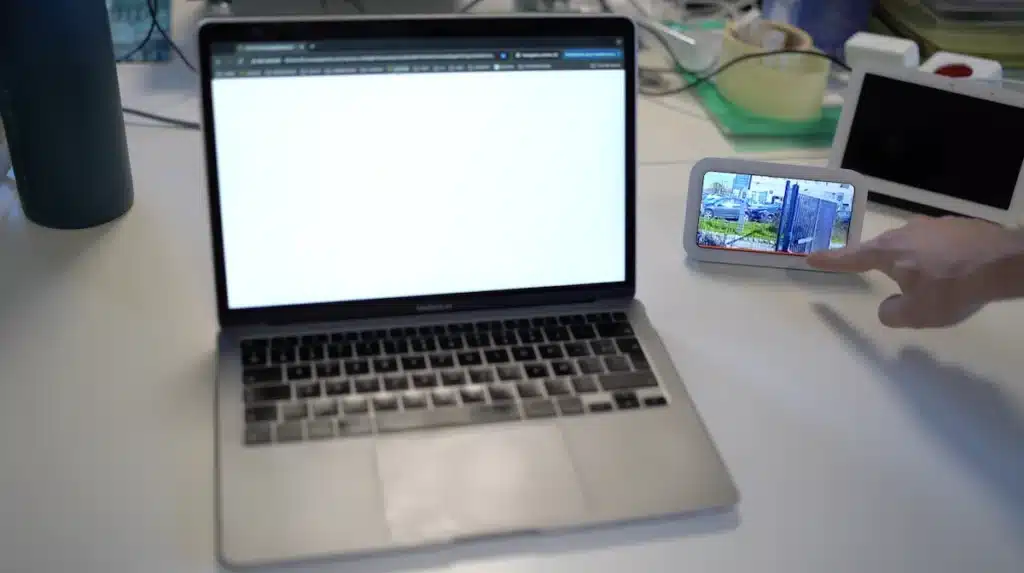
Eftersom vi är ett e-handelsföretag inom hemautomation (där du för övrigt kan upptäcka ett brett utbud av smarta apparater till attraktiva priser och med leverans över hela världen) tar vi emot paket varje morgon och levererar våra kunders beställningar varje kväll.
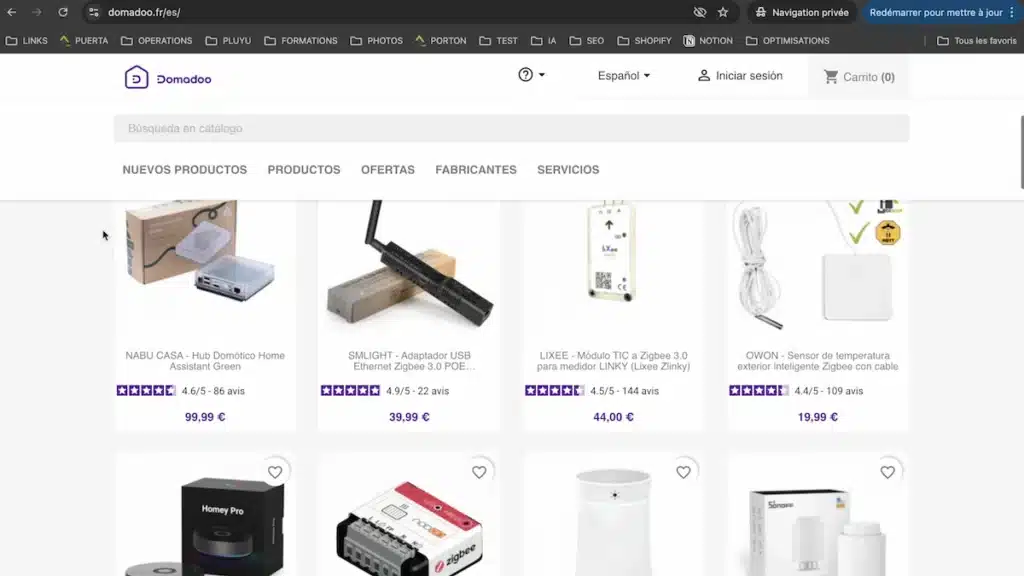
På morgnarna får vi ofta flera budbärare när vi arbetar på kontoret, så vi måste öppna byggnadens elektriska grind ofta.
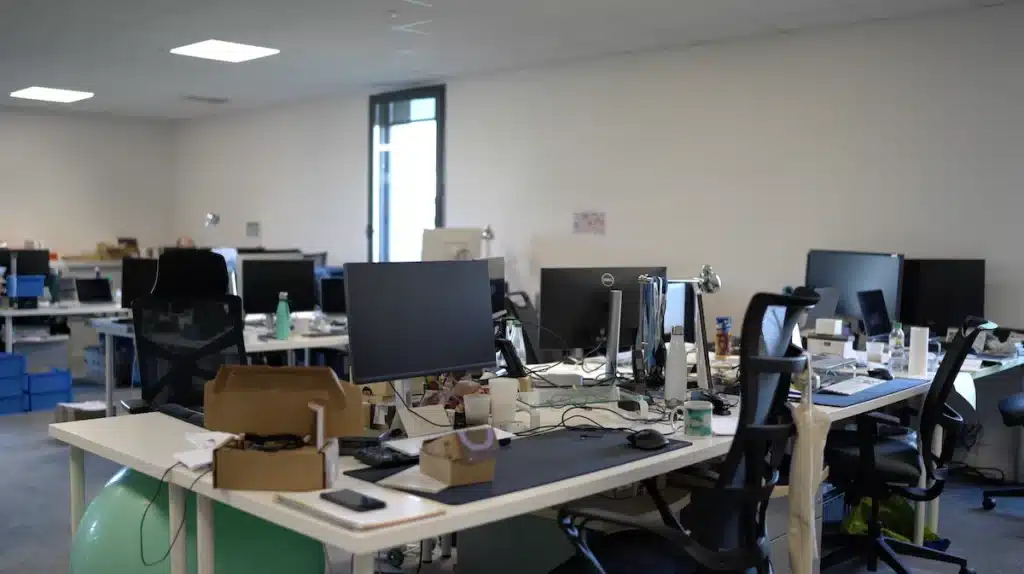
När en transportör anländer ringer de ett samtal och vi öppnar dörren från telefonen.

Men vi har ibland stött på tekniska problem.

Vi har också en radiofrekvensfjärrkontroll för att öppna den här grinden, men signalen är dålig, så det är svårt att öppna den inifrån kontoret.

Det är här Fingerbot verkligen kommer till sin rätt.

Jag placerade en smart kamera från Tuya-ekosystemet framför den elektriska grinden, inne på kontoret, med ett fönster framför vilket man kan se ankomsten av en transportör.

Den här kameran är kompatibel med Amazon Alexa, så jag passade på att få bilden från den här kameran med Alexa röstassistenter med skärmar, till exempel Echo Show.
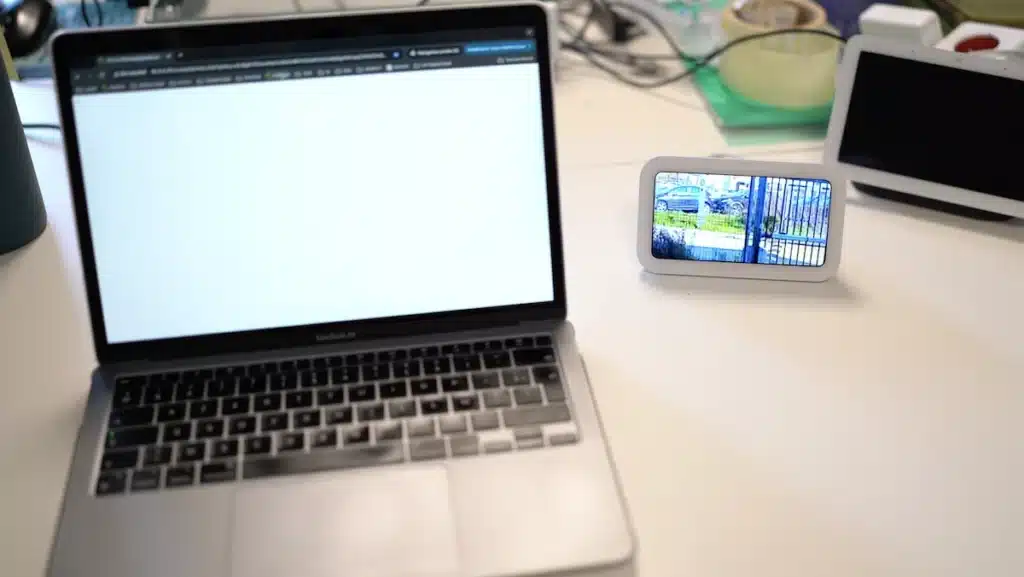
Och även en Echo Hub.

Nu när jag kan se när ett meddelande anländer medan jag arbetar vill jag kunna öppna det utan att behöva ringa eller använda fjärrkontrollen medan jag bläddrar bland meddelandena.

Så jag placerade den här kontrollen framför den elektriska grinden, inne på kontoret, och eftersom den är så nära som möjligt har den utmärkt kommunikation.
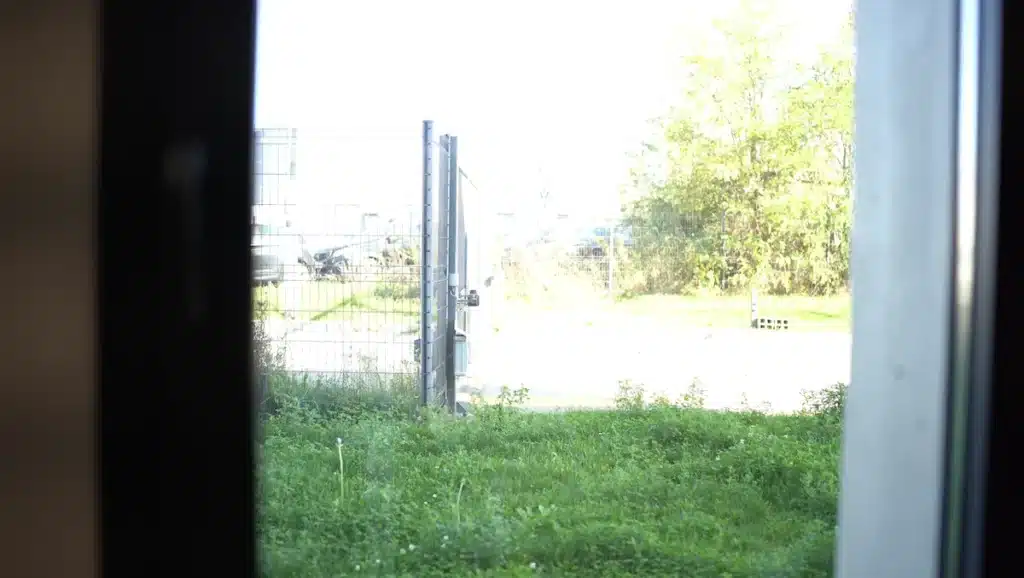
Och det är där det magiska händer. Ovanpå den här kontrollenheten har jag placerat Moes Fingerbot.
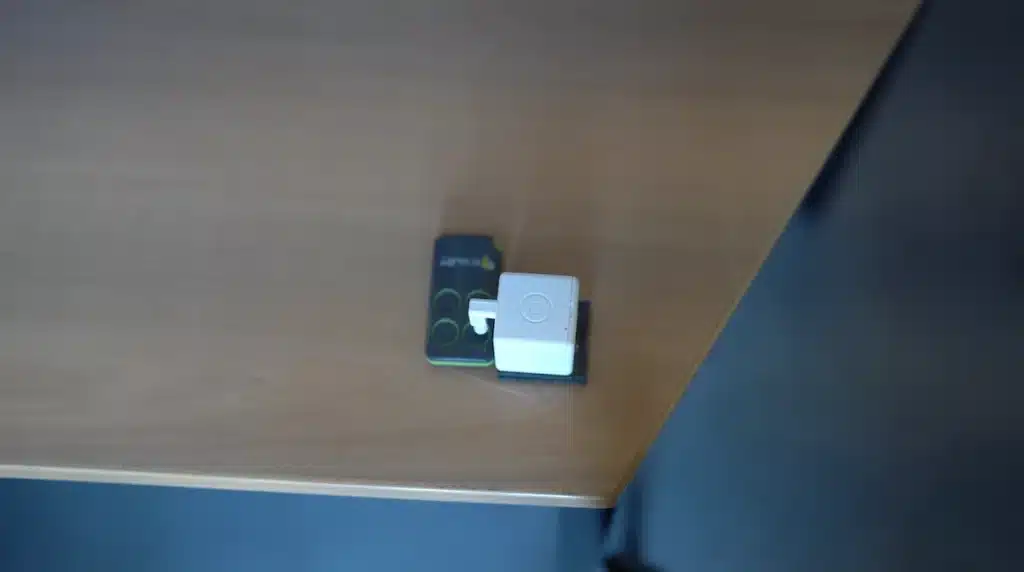
Detta innebär att du kan öppna den elektriska grinden med hjälp av Amazon Alexa röstassistenter.

För att göra detta anslöt jag denna Zigbee Fingerbot till Jeedom och Zigbee2mqtt-plattformen, som vi kommer att se nedan, och processen är liknande med Home Assistant och även med en Tuya-hubb.

Och eftersom jag har kopplat Jeedom till Alexa, som vi har sett i annat innehåll, har jag röststyrning av denna Moes Fingerbot, med en gammal Echo Dot som jag har haft sedan 2014 på kontoret.
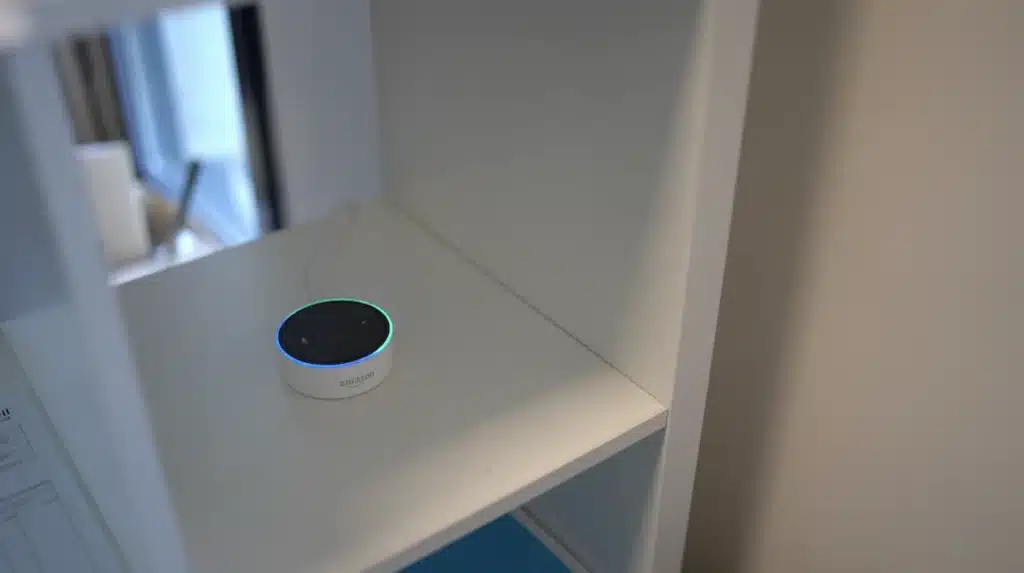
Och ett Echo som jag installerade i vår orderplockningsavdelning.

Så på morgonen, när vi är på kontoret, säger någon ”Alexa, öppna den elektriska grinden”.
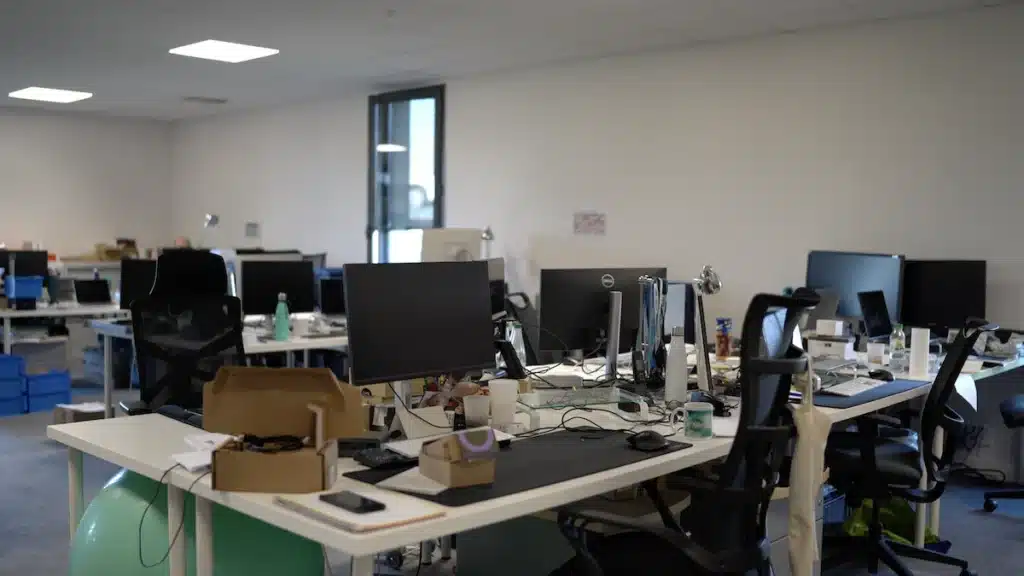
Den öppnar den elektriska grinden när Fingerbot trycker på fjärrkontrollen som styr den.

Med Jeedom har jag också en direktlänk till öppningen av den elektriska grinden i min favoritflik i Google Chrome; om jag inte vill störa mina kollegor kan jag öppna den elektriska grinden genom att helt enkelt klicka på länken.

På eftermiddagen, i stället för att gå fram och tillbaka på kontoret för att öppna den elektriska grinden, öppnar jag nu den elektriska grinden med rösten medan jag förbereder beställningarna, utan avbrott.

Förresten: Innan jag kom fram till den här metoden testade jag möjligheten att integrera fjärrkontrollen som öppnar den elektriska grinden i Jeedom med hjälp av en enhet som heter Rfplayer, som replikerar fjärrkontrollkommandon.
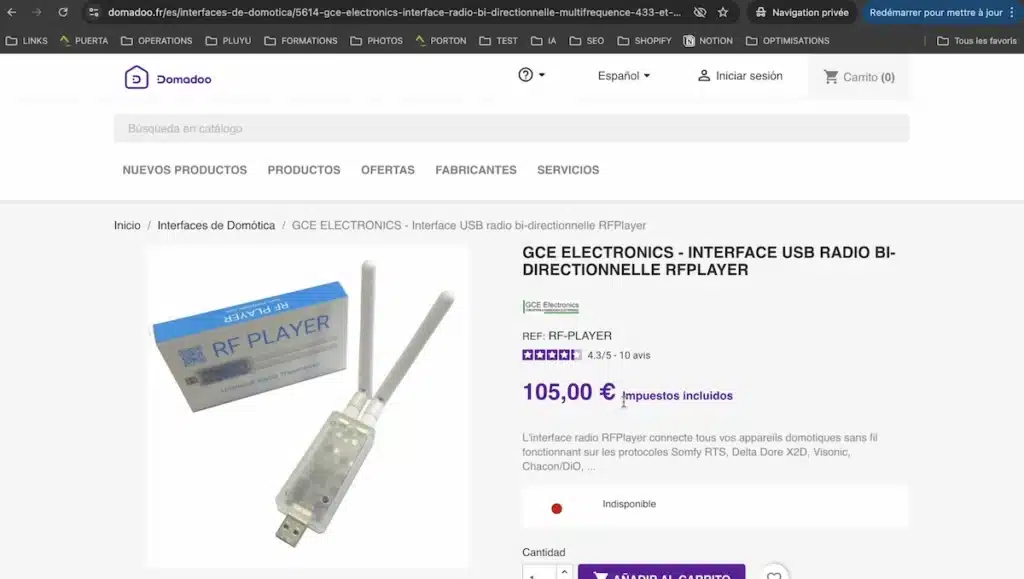
Eftersom den här styrenheten använder en funktion som kallas Rolling Code (dvs. den ändrar koden så att ingen kan återskapa kommandona, vilket ger större säkerhet), kunde jag inte använda den här styrenheten direkt utan att använda en Fingerbot.
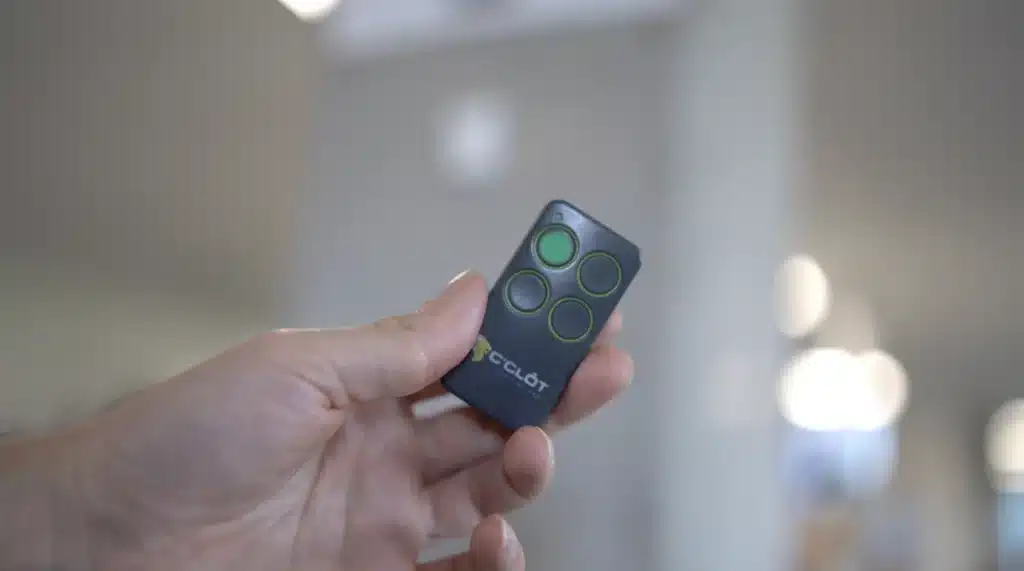
Allmänna egenskaper hos Moes Zigbee Fingerbot
När det gäller allmänna egenskaper är denna Moes Fingerbot vit till färgen, mäter 34,5×34,5×34,5 mm och väger 38 gram.
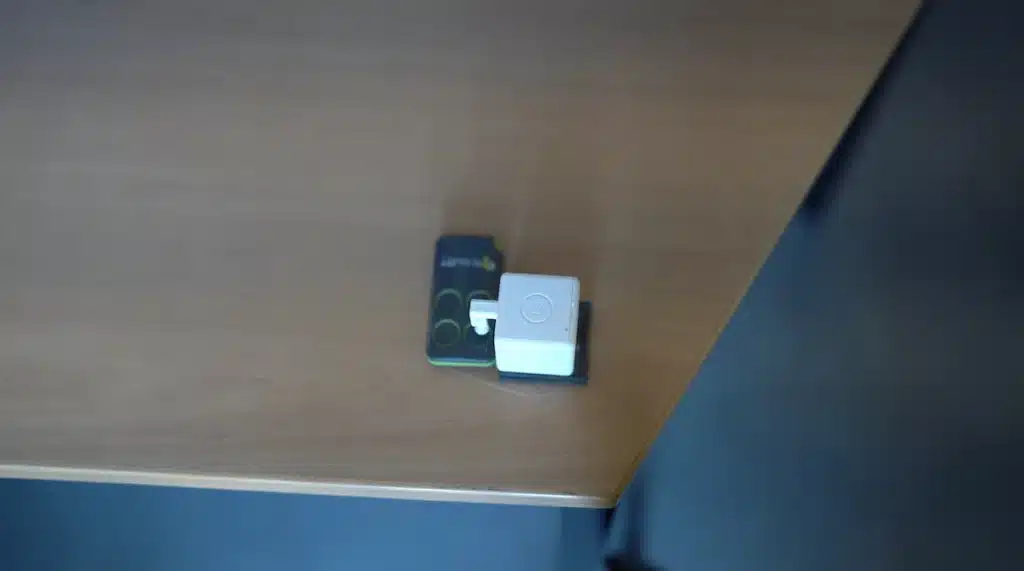
Denna anordning har ett ”frikopplingsmoment” på 2 kgf-cm (kilogram-kraft per centimeter), vilket anger den maximala kraft som den kan utöva för att manövrera en knapp eller strömbrytare innan den ”frikopplas” (dvs. innan den inte längre kan tryckas).
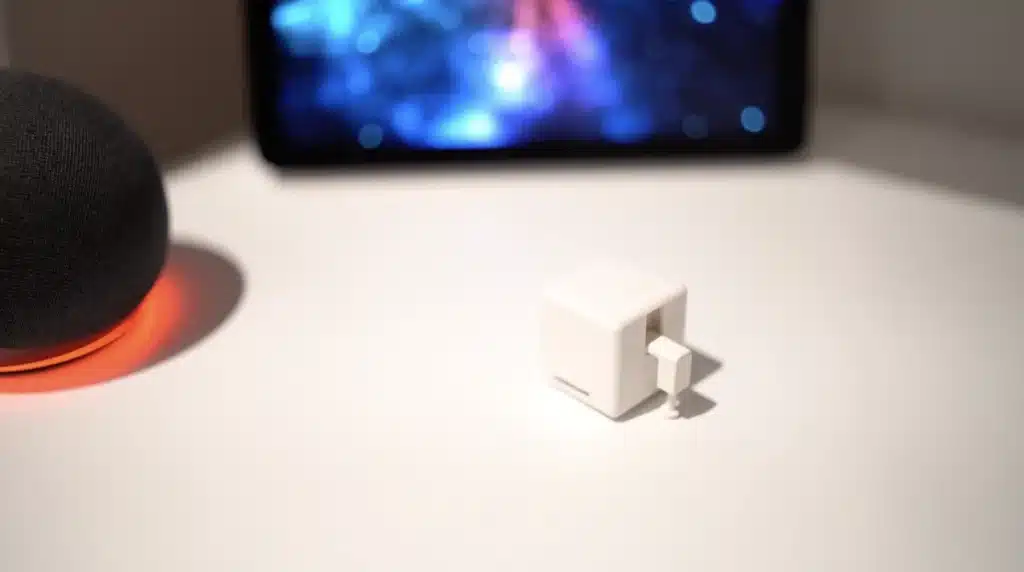
Fingerboten kan med andra ord utöva en kraft på 2 kg på ett avstånd av 1 cm från motorns rotationscentrum.

Detta är vanligtvis tillräckligt för de flesta standardomkopplare och -rattar, men när det gäller mer robusta rattar rekommenderar jag att du kontrollerar den här funktionen för att se till att den är tillräckligt kraftfull.
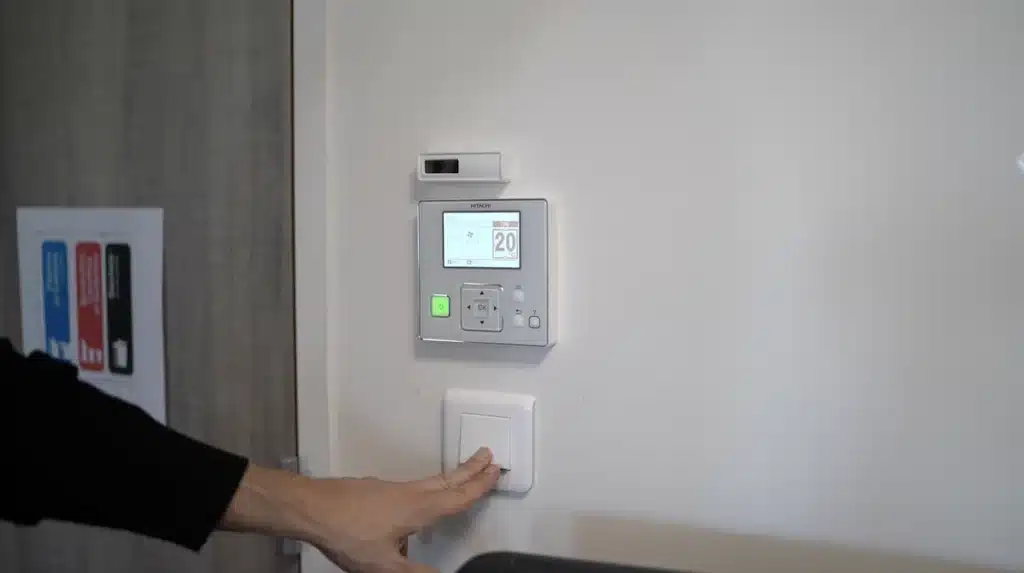
En annan funktion är 12 mm ”maximal armrörelse”, som anger det maximala avstånd som Fingerbots arm kan röra sig när den trycker på en knapp eller strömbrytare. Detta innebär att armen kan röra sig upp till 12 millimeter framåt, vilket gör att den kan röra sig en kort sträcka för att aktivera knappar.

I det här fallet, beroende på hur djupt brytaren eller knappen du vill manövrera är, kan 12 mm rörelse vara tillräckligt för de flesta standardknappar, men du bör kontrollera om detta motsvarar dina behov, särskilt om knappen är djupare.

På tal om knappar och brytare, med denna Moes Fingerbot får du tillbehör för att anpassa din enhet till olika typer av knappar eller brytare, till exempel självhäftande tips för ett bättre grepp om knappar eller brytare, dragarmar för att dra i brytare eller handtag, adaptrar för vippbrytare genom att göra en spakrörelse istället för en enkel tryckning.
Dessa tillbehör ökar Fingerbots mångsidighet, så att du kan styra en mängd olika enheter i ditt hem, beroende på formen och ergonomin hos de knappar du behöver manipulera.
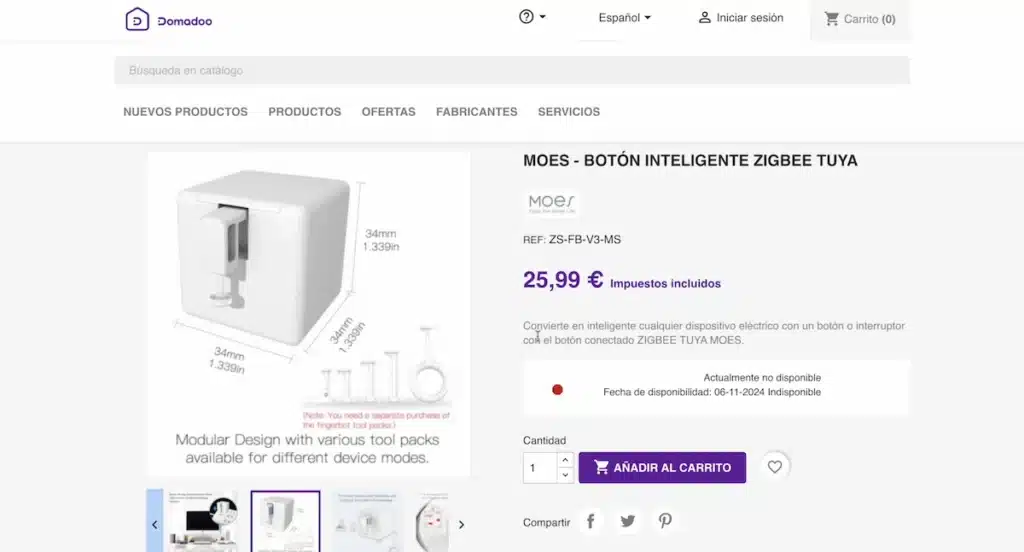
För att styra din Fingerbot från var som helst i världen via din telefon fungerar den med trådlös Zigbee-teknik, så du behöver en kompatibel Zigbee-hubb för hemautomation.

Du kan använda en Zigbee-hubb från Tuya-ekosystemet, till exempel Silvercrest, som du hittar i Lidl-butiker.

Eller någon annan Tuya Zigbee hemautomationshub som du kan hitta i onlinebutiker, till exempel en hemautomationshub från samma företag, Moes.

Den här knappen är kompatibel med röstassistenterna Amazon Alexa och Google Home om du först har kopplat den till din Zigbee-hubb för hemautomation och sedan kopplat hubben till dina röstassistenter.

Batteriet drivs av ett CR2-batteri som medföljer i förpackningen.

Vi har också klistermärken för att fästa Fingerbot på en yta.
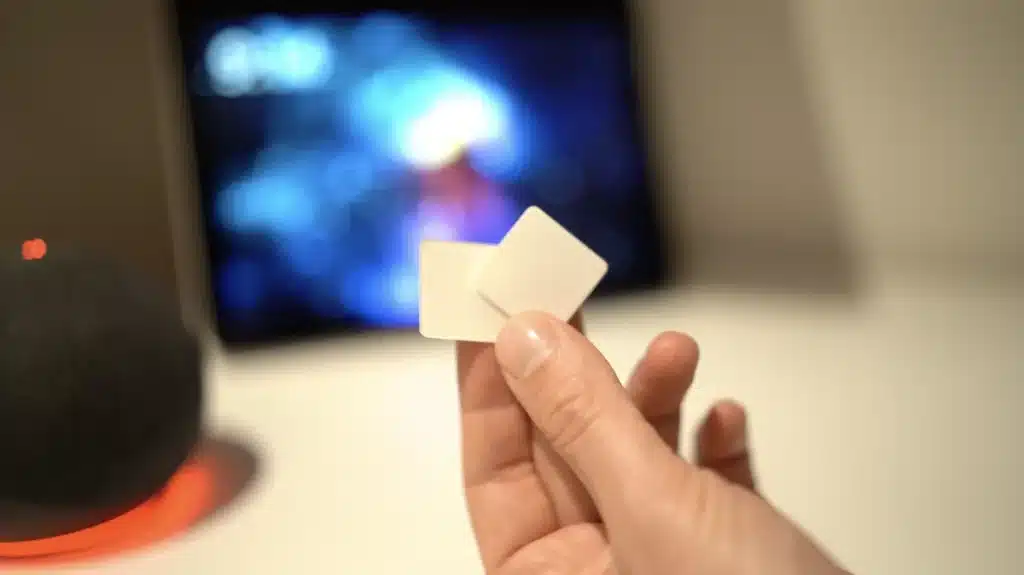
Vi har också en bruksanvisning som innehåller alla tekniska detaljer om denna apparat.
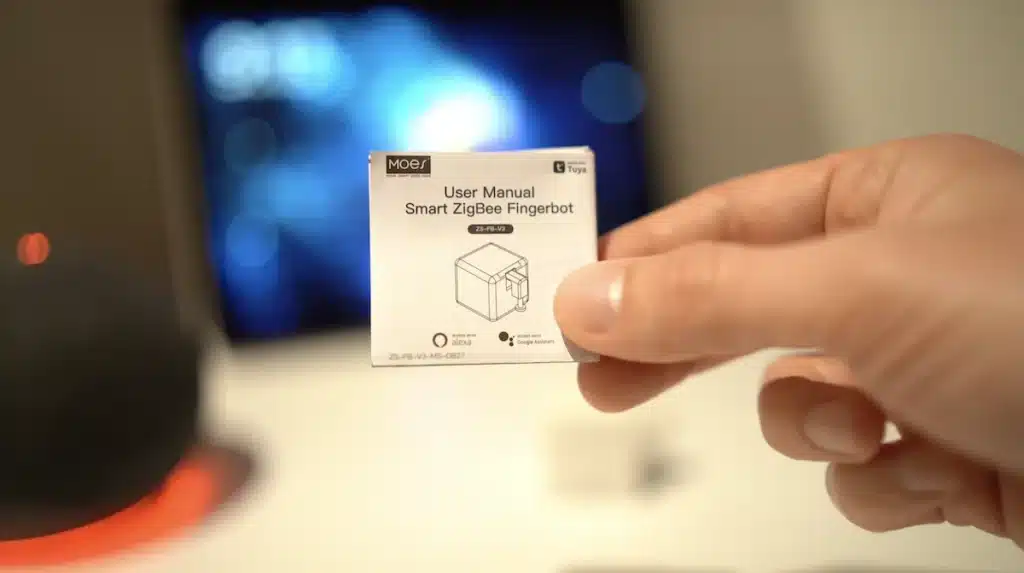
Om vi tittar på toppen av Fingerbot har vi en fysisk knapp, ett kriterium som jag tycker är viktigt i ett smart hem, nämligen att alltid kunna ha lokal kontroll över en enhet utan att behöva ta fram telefonen.

Vi kan se tillbehöret som kommer att kunna röra sig upp och ner för att simulera trycket av vårt finger på en knapp eller strömbrytare.
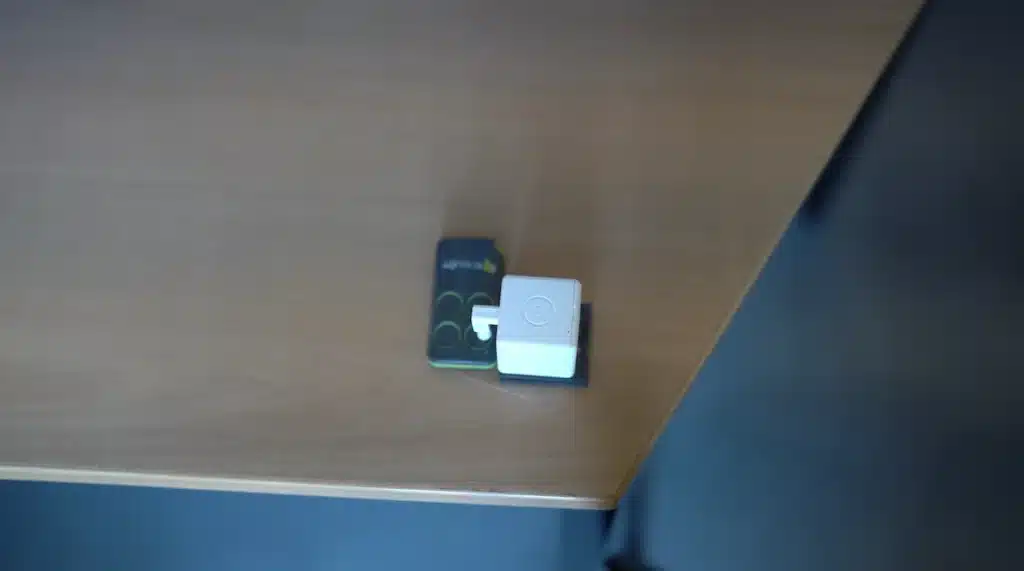
På baksidan finns en platta med batteriet som driver Fingerbot och knappen för att ansluta den till en kompatibel Zigbee-hubb för hemautomation.

Hur ansluter jag Moes Fingerbot till en Zigbee-hubb för hemautomation?
Låt oss titta på hur du ansluter denna Zigbee Fingerbot till en kompatibel Zigbee hemautomationshubb.

Koppla ZS-FB-V3-MS till ett smart liv
Om du använder en Tuya-hubb måste du från Smart Life-applikationen klicka på Lägg till en ny enhet.
Du kan sedan lägga till din Fingerbot.
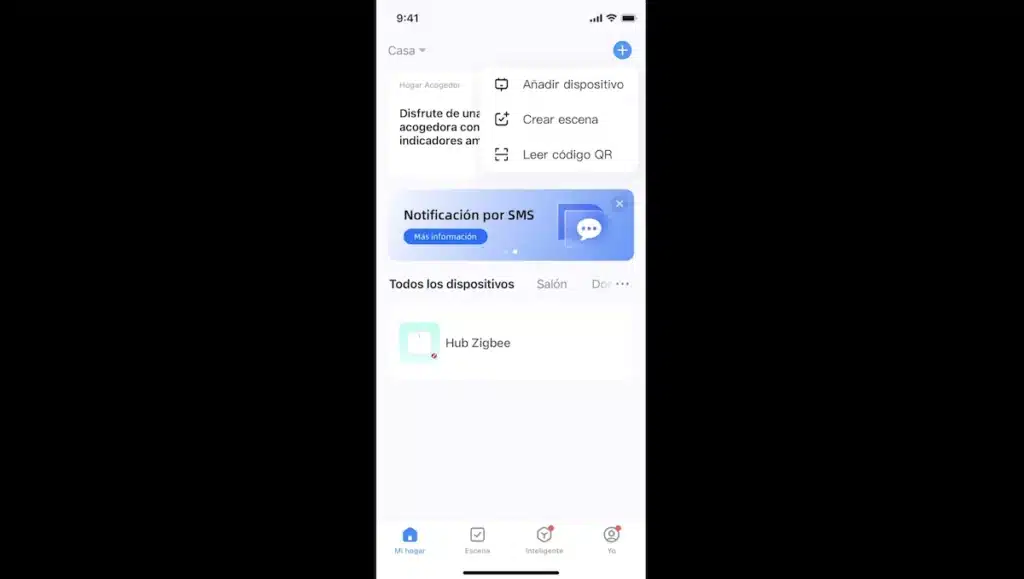
Ta bort batterilocket och tryck på enhetens associationsknapp i mer än 5 sekunder, tills LED-indikatorn börjar blinka.

Nu finns din Fingerbot tillgänglig i Smart Life-applikationen.
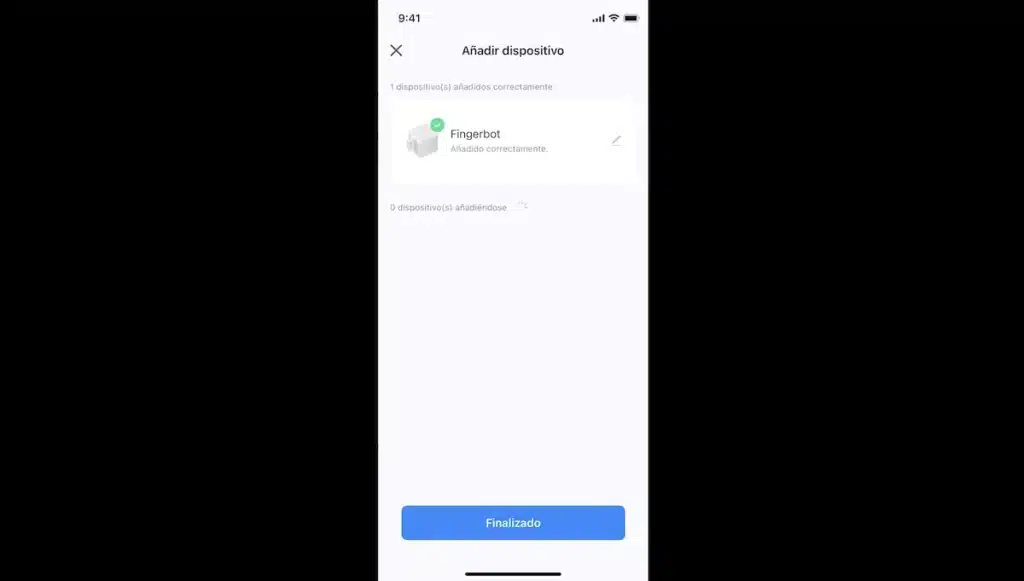
Hur man länkar ZS-FB-V3-MS med Zigbee2Mqtt
I Zigbee2mqtt, som du kan använda med Home Assistant eller Jeedom, är processen liknande: du måste starta inkluderingsläget.
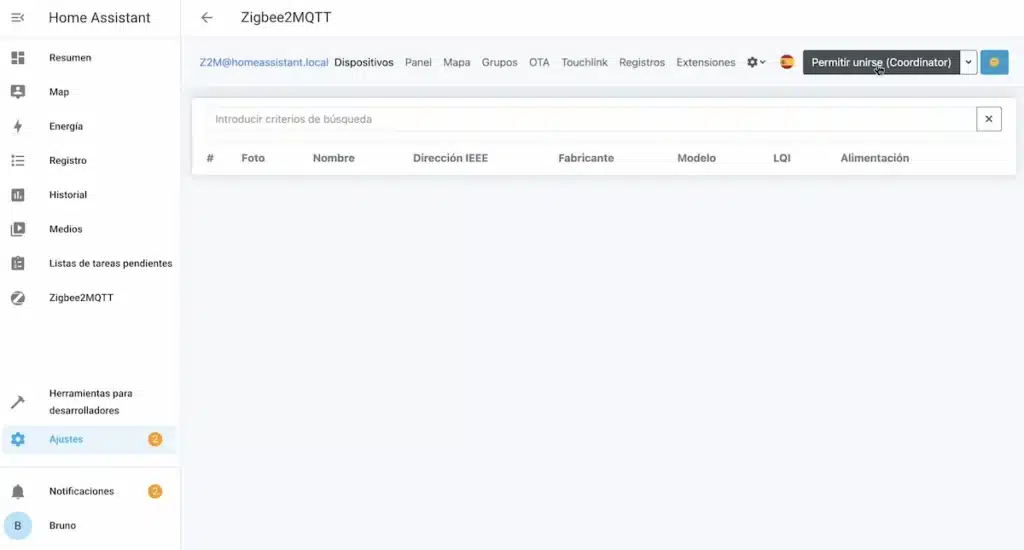
Du måste ta bort batterilocket och trycka på associationsknappen på enheten i mer än 5 sekunder, tills LED-indikatorn börjar blinka.

Du har nu din Fingerbot tillgänglig på Zigbee2MQTT.
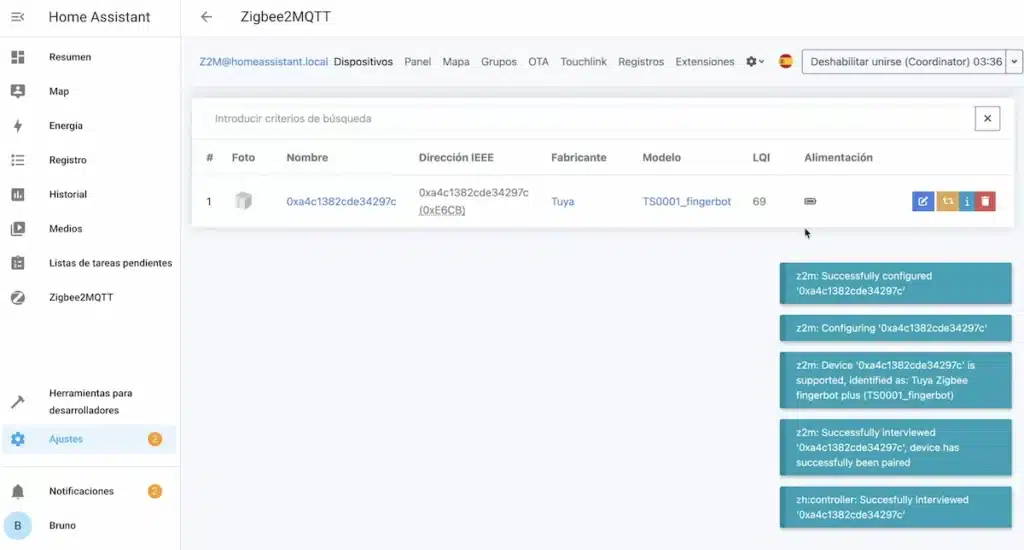
Så här installerar du denna Zigbee Fingerbot
Att installera Fingerbot är mycket enkelt; du kan placera en 3M-klistermärke på undersidan av enheten och, vid denna tidpunkt, fästa den på din brytare eller knapp, och se till att placera den korrekt så att den kan trycka på din knapp eller brytare korrekt.

Det som är intressant är att du kan byta batteri utan att behöva demontera den installerade enheten.
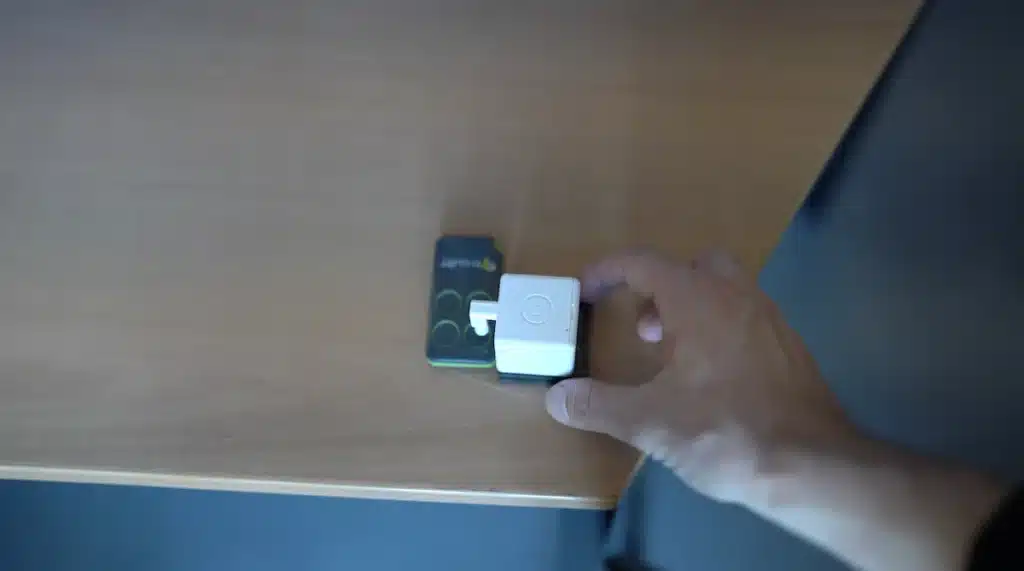
I mitt fall har jag också limmat fast knappen som styr den elektriska grinden med en 3M-sticker för att förhindra att den rör sig när Fingerbot trycks in.

Denna installation har varit på plats i några månader och fungerar perfekt.
Detaljerade funktioner för Moes Zigbee-knapp
Låt oss nu upptäcka alla funktioner i denna Moes Zigbee fingerbot.

Så här använder du ZS-FB-V3-MS med Smart Life
I Smart Life har vi tillgång till olika alternativ för vår Zigbee Fingerbot. Till att börja med har vi batteristatus i det övre högra hörnet.
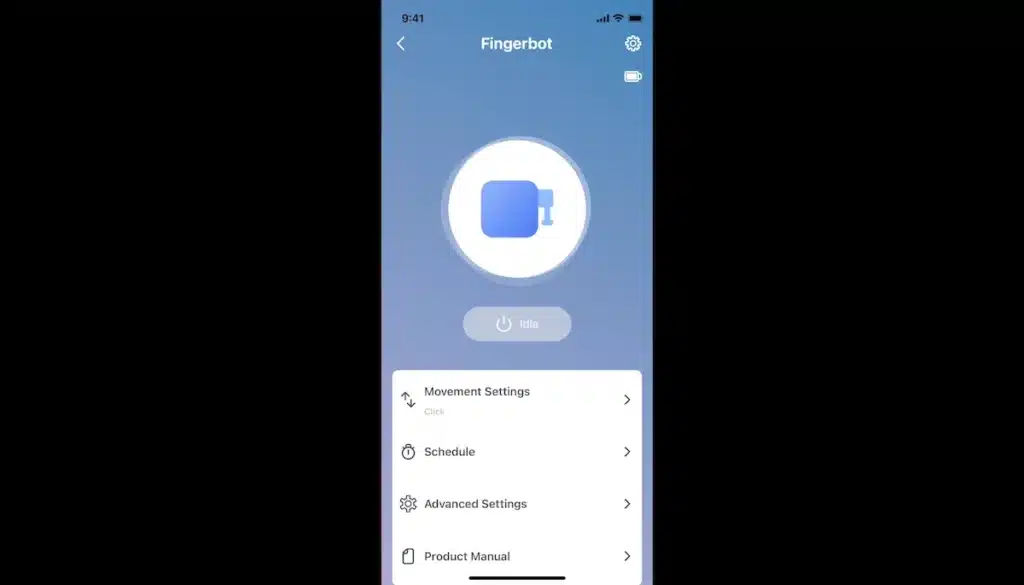
I mitten har vi två alternativ för att omedelbart aktivera Fingerbot genom att trycka på både Fingerbot-ikonen och aktiveringsknappen strax under den.
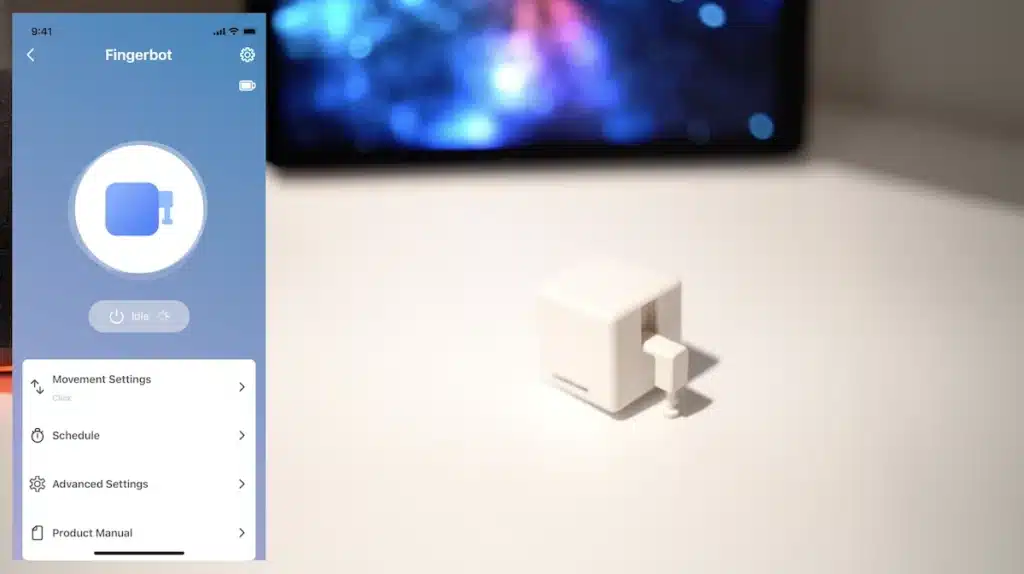
Om vi går till ”Movement Settings” kan vi se ett alternativ som heter ”Mode”, vilket gör att vi kan definiera olika driftlägen som kallas ”Click”, ”Switch” och ”Program” för denna Fingerbot, till exempel en procentandel av nedåtgående slag.
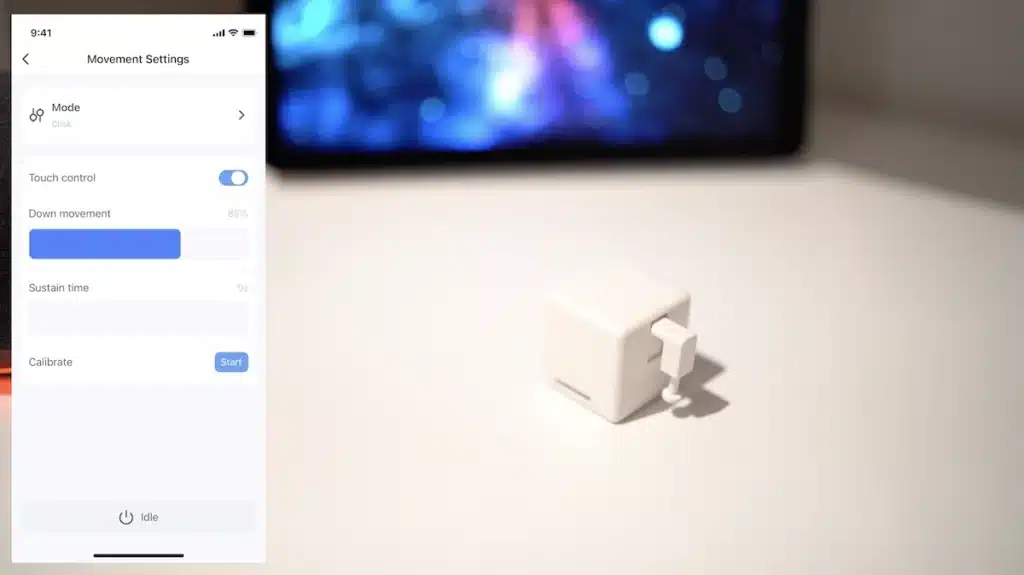
Den tid som den förblir i detta tillstånd, vilket kan vara mycket användbart, till exempel när du måste hålla ned en knapp på en strömbrytare för att öppna en persienn helt, och du kan också ange en procentsats för hur mycket knappen ska stiga om du inte vill att den ska stiga helt.
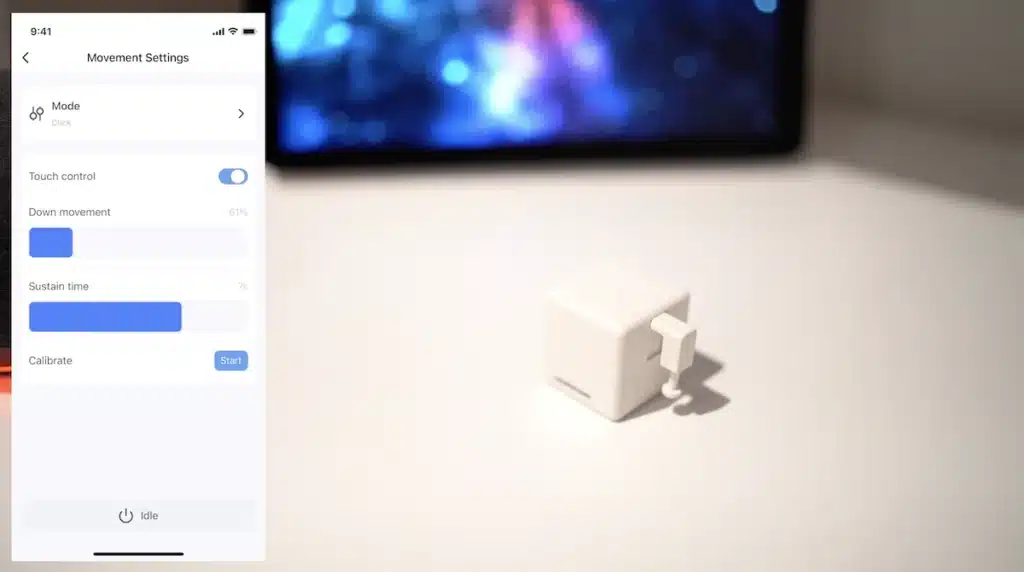
Andra alternativ, t.ex. ”Touch Control”, aktiverar eller inaktiverar fysisk beröring av enheten från en användare.
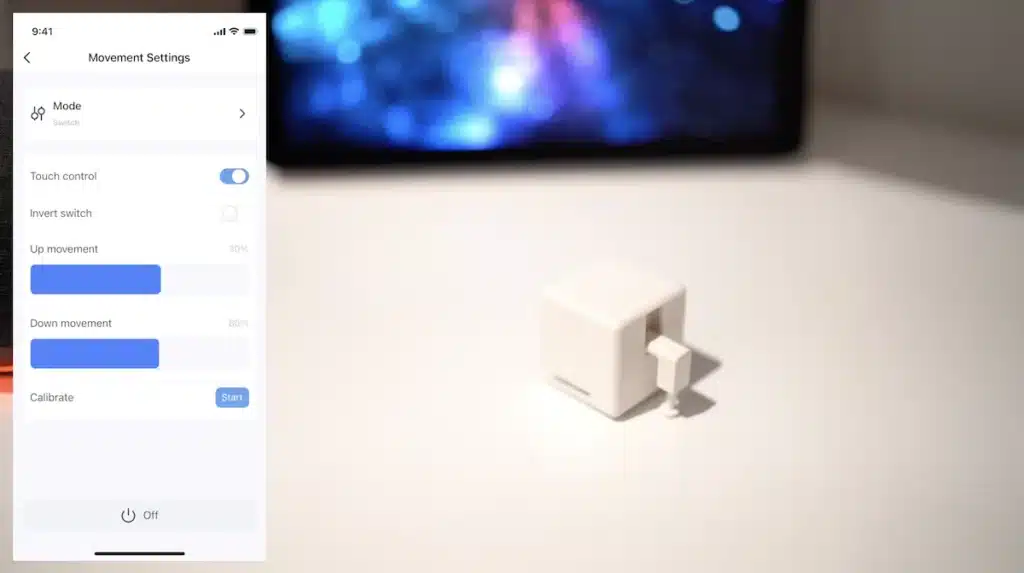
Med alternativet ”Reverse switch” kan du vända rörelseriktningen för enhetens arm, dvs. Fingerbot kommer att röra sig i motsatt riktning mot normalt, vilket är användbart för vissa konfigurationer eller typer av brytare som kräver en dragande snarare än tryckande rörelse, eller om du vill att enheten ska dra in armen snarare än förlänga den.
Denna funktion är användbar om Fingerbot är konfigurerad för att styra vippbrytare eller handtag som måste dras i stället för att tryckas in, vilket ger större mångsidighet vid användning med olika typer av knappar och brytare.
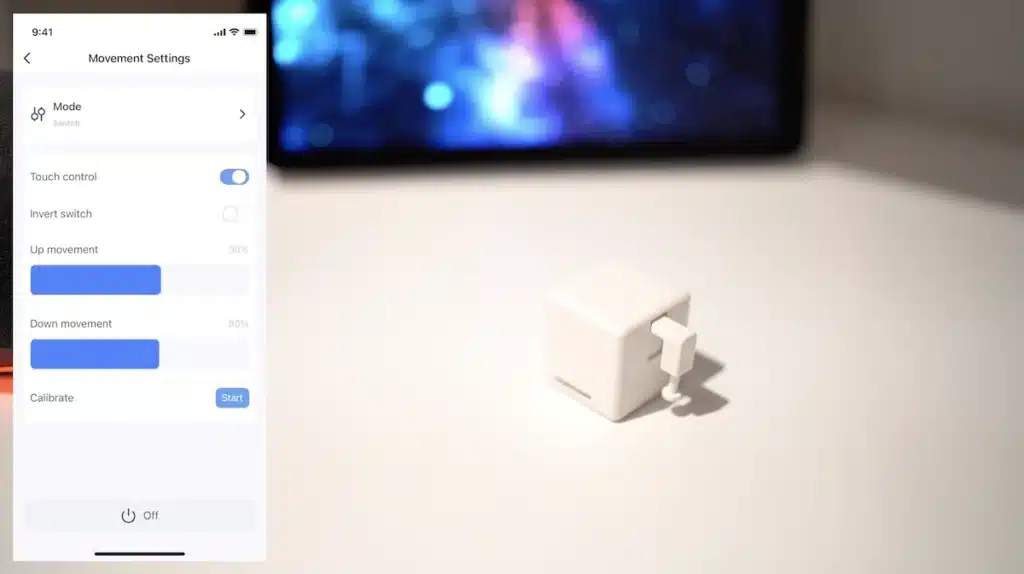
Du kan också programmera olika åtgärder med denna Fingerbot, vilket är mycket intressant i vissa automationssammanhang.
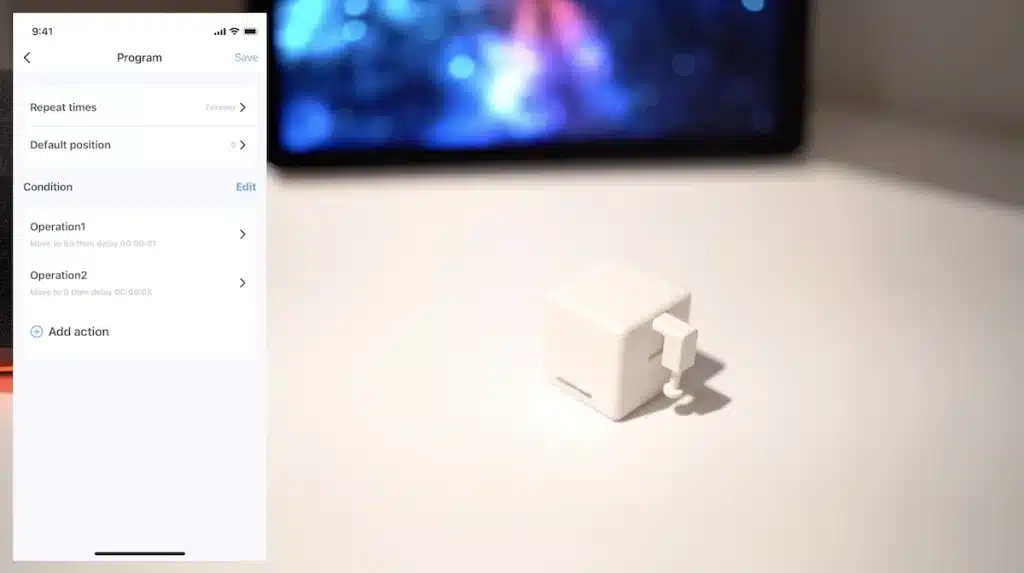
Sedan finns alternativet ”Schema” som, som namnet antyder, låter dig skapa aktiveringsscheman för Fingerbot, antingen med en nedräkningstimer eller med en kalender som visar dagar och tider för aktivering.
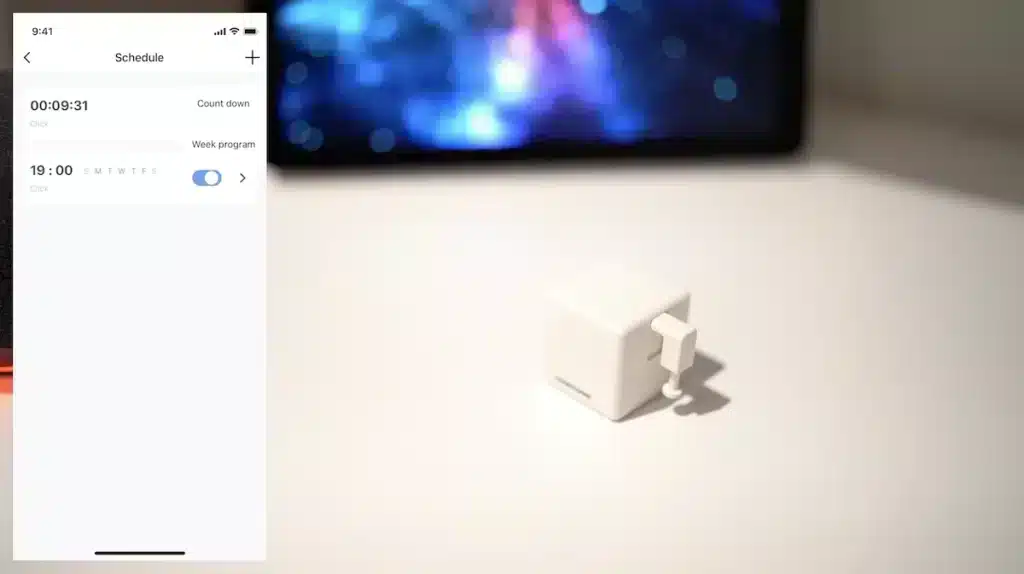
I avsnittet ”Avancerade inställningar” finns det alternativ för att justera den kraft som enheten utövar när du trycker på en knapp eller strömbrytare, för att anpassa sig till miljön om det krävs mer tryck för att fungera.
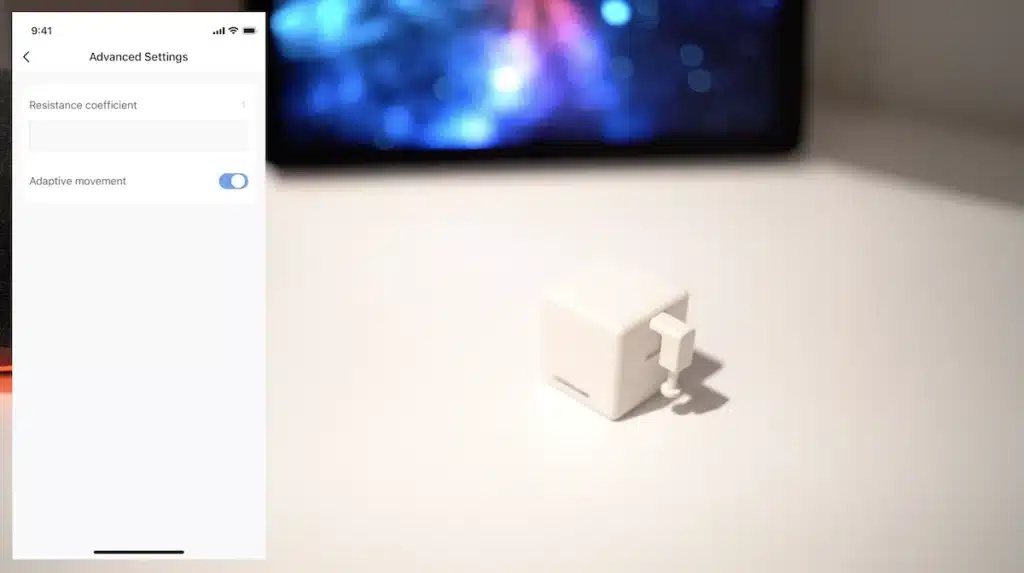
Och ”Product Manual” tar oss direkt till enhetens användarhandbok.
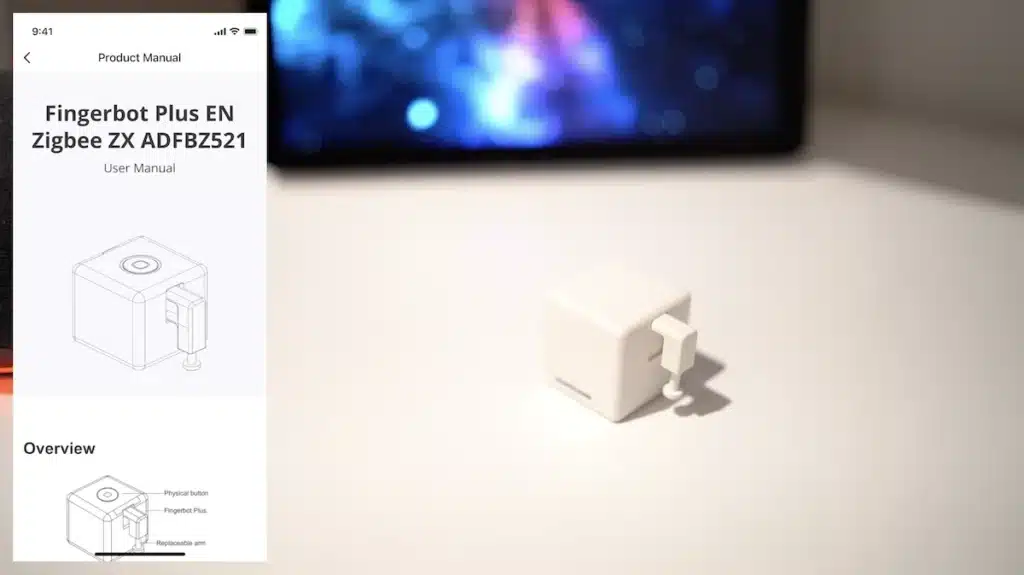
Hur man använder ZS-FB-V3-MS med Zigbee2mqtt
I Zigbee2MQTT har vi också tillgång till olika alternativ. Alternativet ”State” gör det möjligt att trycka på knappen.
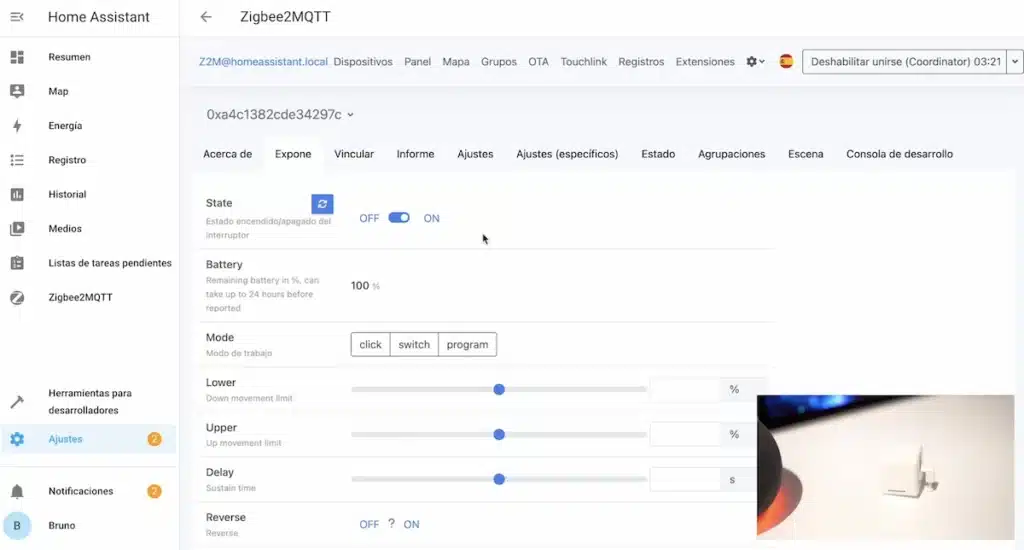
Avsnittet ”Battery” visar, som namnet antyder, den aktuella batteristatusen för enheten, från 0 till 100%.
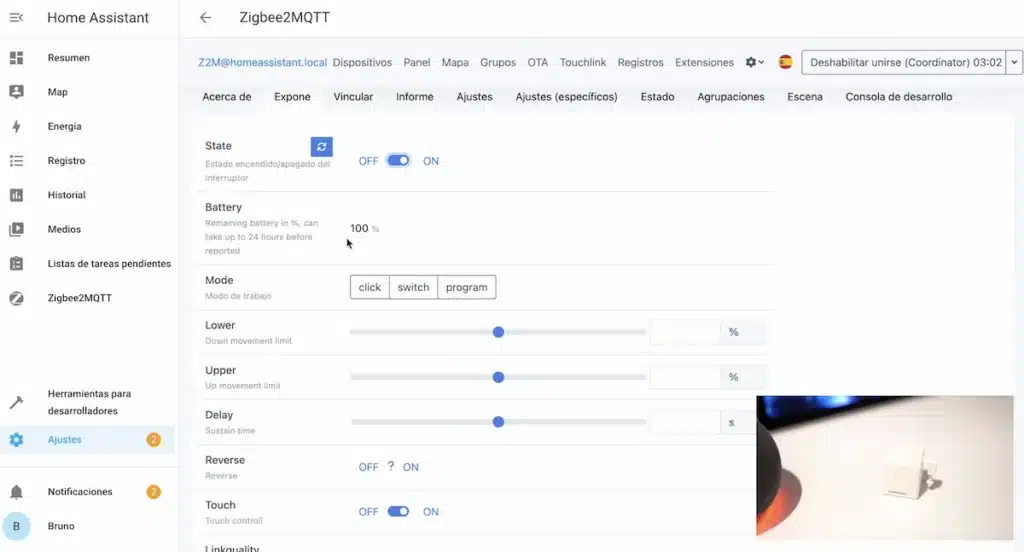
Med ”Mode” kan du definiera olika driftlägen för denna Fingerbot, som vi såg tidigare, genom att kunna ställa in en procentandel av upp- och nedstigning och en tid under vilken Fingerboten förblir intryckt.
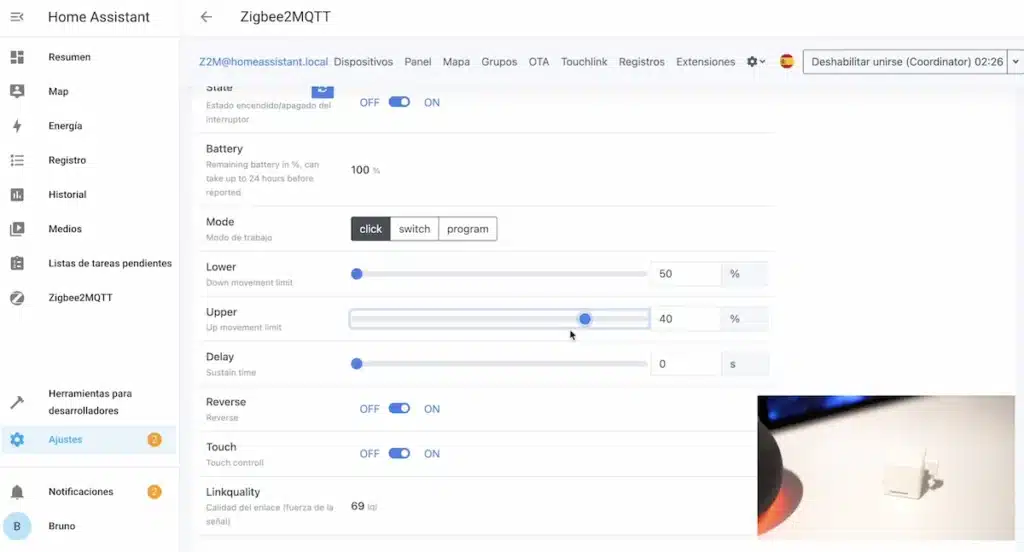
Vi har också alternativet ”Reverse” som, som vi såg tidigare, vänder på användningen av Fingerbot för specifika användningsfall där en enhet måste dras snarare än tryckas.

Med ”Touch” kan du aktivera eller avaktivera Fingerbot med hjälp av dess fysiska knapp.
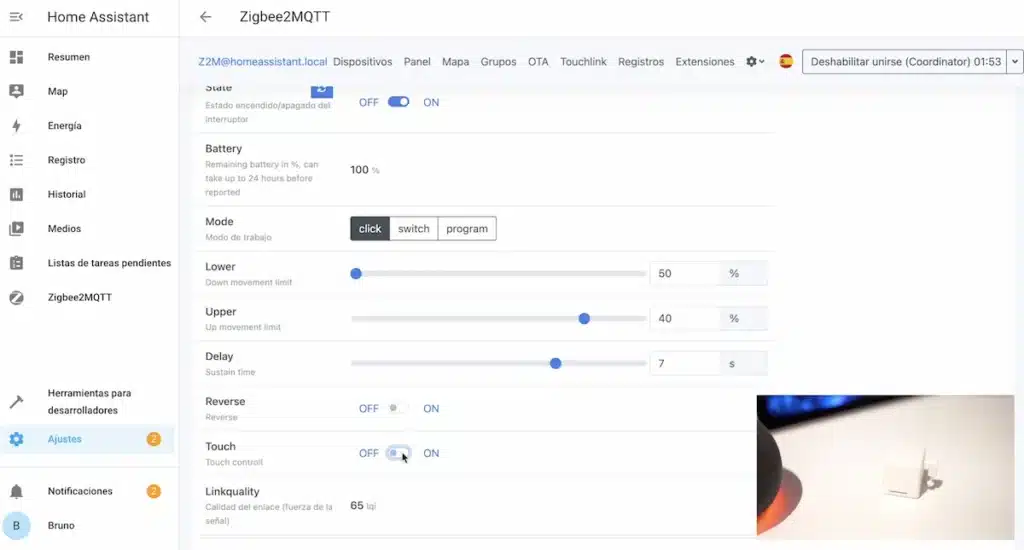
Och ”Link Quality” ger oss kvaliteten på Zigbee-kommunikationen med vår hemautomationshubb och denna Moes Fingerbot.
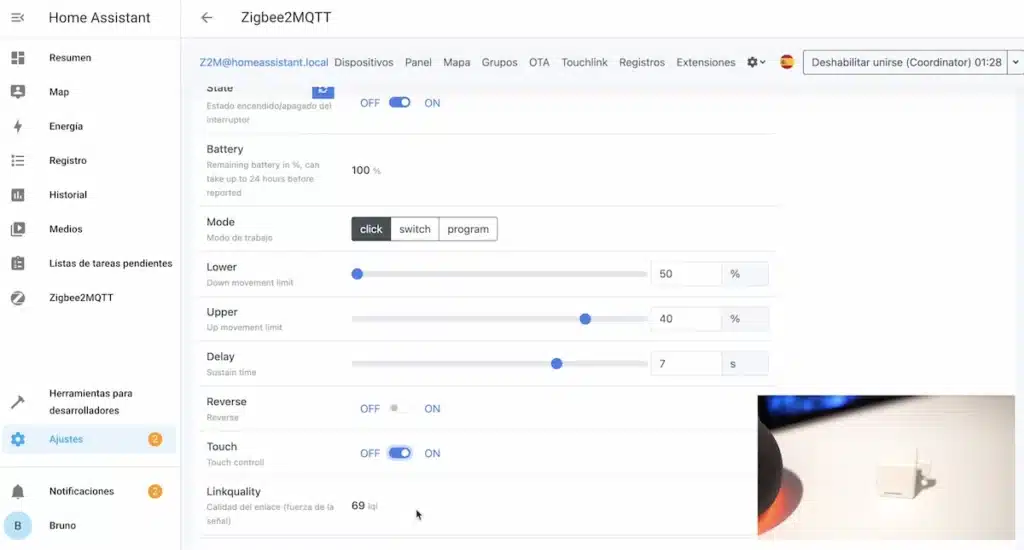
I mitt personliga fall, som jag nämnde, anslöt jag denna Zigbee Fingerbot till Jeedom hemautomationsnav och Zigbee2MQTT-plattformen.

Eftersom kontoret är stort förstärkte jag kommunikationssignalen mellan Jeedom-hemmahubben och Moes Fingerbot med en Smlight Zigbee-dongle, som, vilket jag har diskuterat i annat innehåll, kan användas som en signalrepeater, så jag installerade den halvvägs mellan Jeedom-hemmahubben och Moes Fingerbot för att hjälpa till med tillförlitlig kommunikation.

Observera att denna dongle är kompatibel med Home Assistant och Jeedom, men inte med en Tuya-hubb. Om du vill veta mer om Zigbee-kompatibilitet rekommenderar jag att du besöker min affiliate-butik på pluyu.com, som har några mycket användbara kompatibilitetsfilter.

Det magiska med ett smart hem är förstås att man kan skapa olika automatiseringar utifrån definierade kriterier.
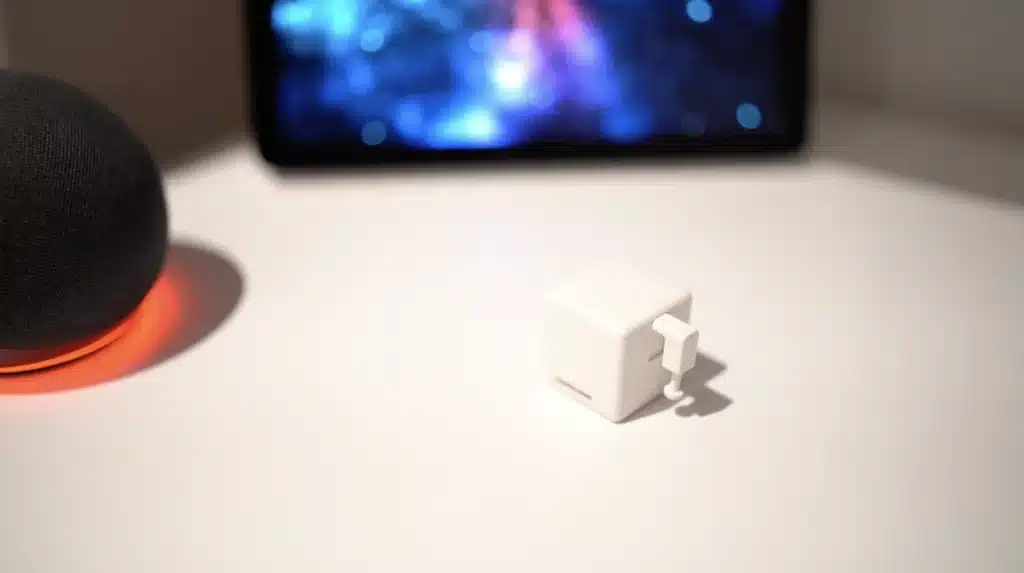
Du kan t.ex. bestämma att Moes Fingerbot ska aktiveras varje dag vid en viss tidpunkt, som i fallet med en smart hemanvändare som aktiverar sin poolrengörare med hjälp av denna enhet.
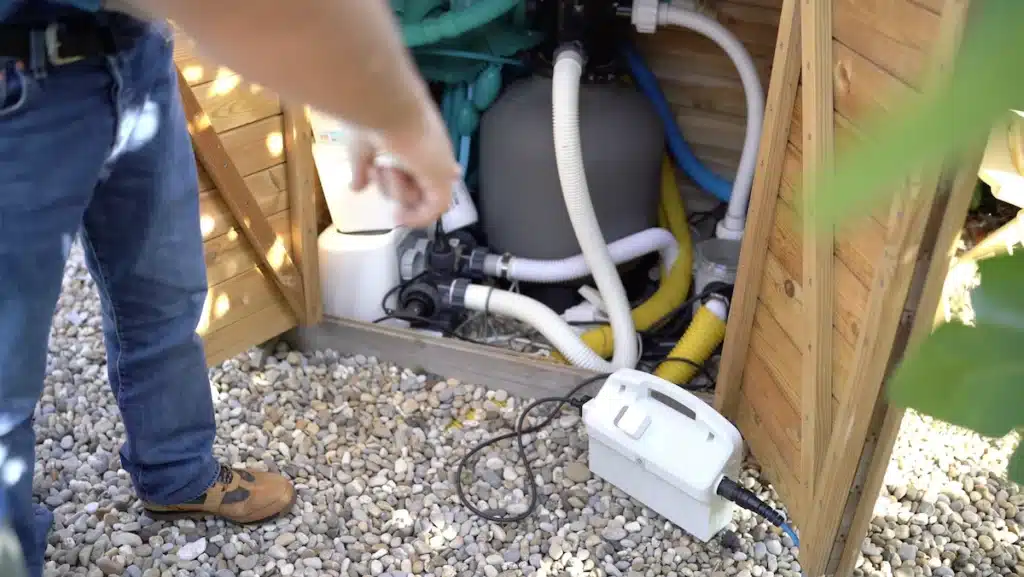
Det är bara fantasin som sätter gränser.

Kort sagt, denna Moes Fingerbot är en allierad för ditt hem eftersom den kommer att göra ditt liv enklare i många fall, utan att behöva utföra några elektriska ledningar eller byta ut några elektriska apparater. Du kommer att kunna uppgradera din enhet på bara några minuter och styra den var som helst i världen.

Köps vanligtvis tillsammans




Köp TS0001_fingerbot

Med examen från en högre teknisk examen i hemautomation, en yrkesexamen i e-handel och digital marknadsföring samt en masterexamen i SEO, arbetar jag sedan 2013 i ett e-handelsföretag inom hemautomation vid namn Domadoo, där jag har möjlighet att testa en stor del av de populära produkterna på Smart Home-marknaden.